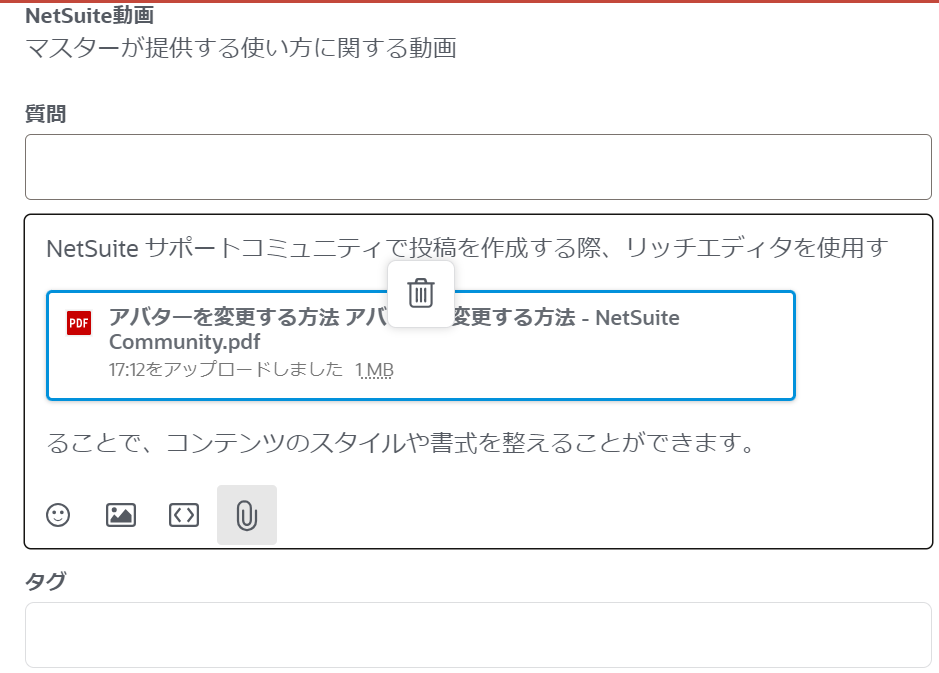リッチエディタの使い方
NetSuite サポートコミュニティで投稿を作成する際、リッチエディタを使用することで、コンテンツのスタイルや書式を整えることができます。
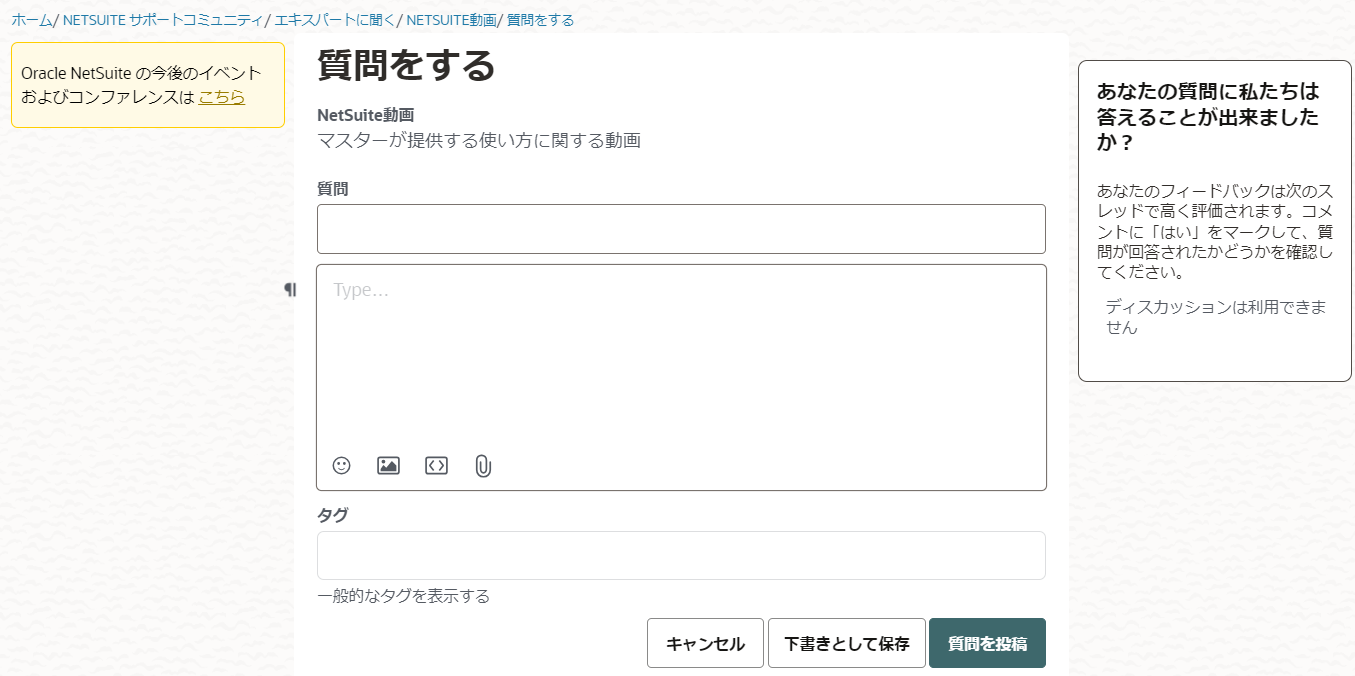
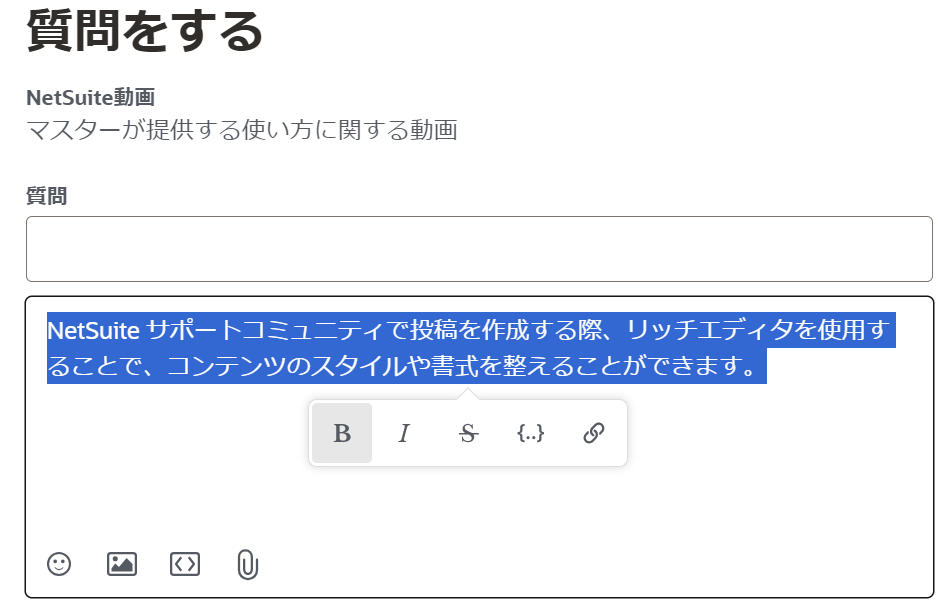
この最初のボタンセットでは、選択したテキストに太字、斜体、取り消し線、コード、リンクの書式を追加することができます。このメニューは動的で文脈依存的なものであり、ユーザーが選択した場所に表示されます。以下の標準キーボードショートカットは、エディタ内で入力を開始したときにも機能します。
ctrl+bまたは⌘+bで太字
ctrl+i または ⌘+i でイタリック体
ctrl+k または ⌘+k でリンク
段落の書式設定
投稿のテキストボックスフィールドをクリックすると、段落アイコンが表示されます。このアイコンをクリックすると、4種類の書式オプションが表示されます。
見出し書式 (4段階の見出しを表示)
リスト形式(番号付きリスト、箇条書きリスト、インデントとアウトデント)
特殊書式(引用符、コードブロック、スポイラー)。
標準書式
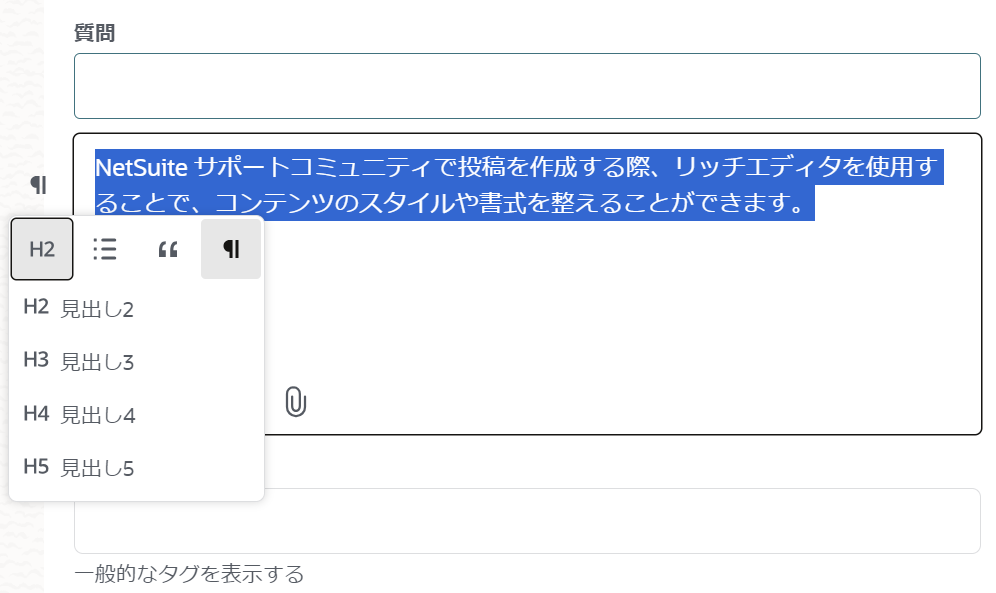
リスト
リストは「-」または「1.」を入力することで作成され、リスト内の各項目に数字または箇条書きの印が付けられます。これら2つのオプションのいずれかで開始すると、リッチエディタはリストの最初のポイントにジャンプします。最初のポイントを書いた後、Enterキーを押すと次のポイントにジャンプします。リストを書き終えたら、Enterキーを2回押すだけで、投稿の他の部分に手を加えることができます。
簡単に入れ子のリストを作ることもできます。
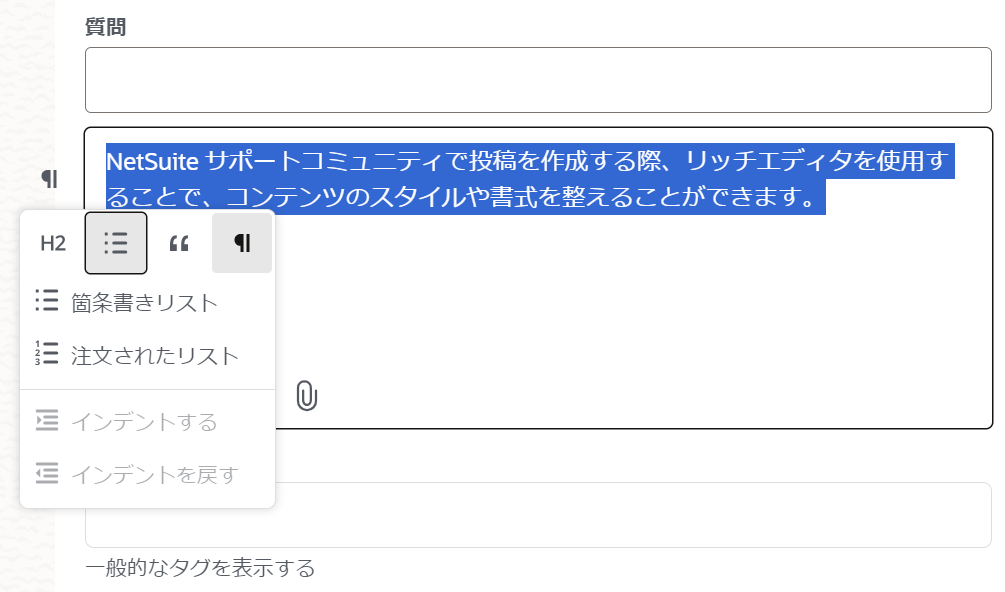
現在、リストは4段階まで挿入できます。
絵文字
左下のスマイリーフェイスアイコンから絵文字ボタンにアクセスできます。何千もの絵文字が8つのカテゴリーに分類されています。
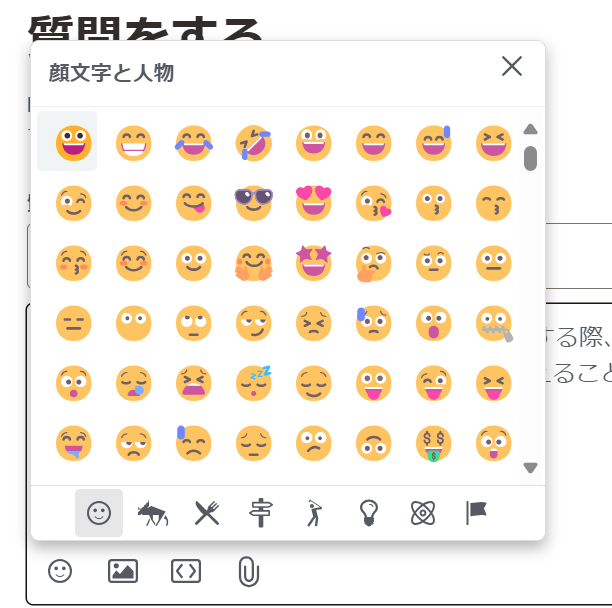
画像のアップロード 画像アイコンを使って、投稿に画像を追加することができます。画像はリッチエディタにドラッグすることもできます。
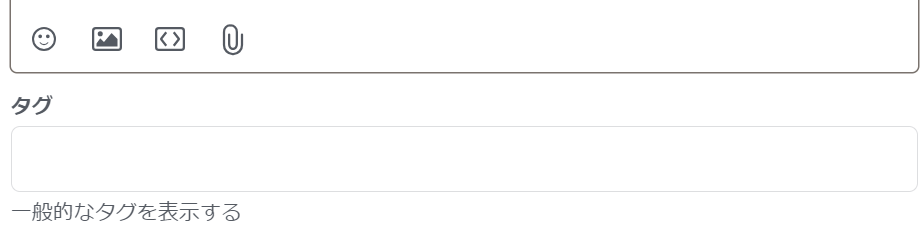
ファイルのアップロード
ファイルのアップロードは、リッチエディタテキストボックスの下部にある「ペーパークリップ」アイコンをクリックすることで行えます。また、ファイルを直接リッチエディタにドラッグしてアップロードすることもできます。